Cloudfront.net Popups è un sintomo di virus adware che utilizza impropriamente la rete di content delivery di Amazon. Questi popup offriranno il download di falsi antivirus, completeranno alcune offerte di premi o ti convinceranno a giocare a giochi a pagamento o ad acquistare qualcosa. Cloudfront.net è una rete di distribuzione di contenuti o CDN in breve. Viene utilizzato per creare pagine di caricamento rapido distribuendo prima parti di pagine in vari paesi e quindi caricando dalla posizione appropriata. Nel caso ti stia chiedendo Cosa è CDN per definizione – è “rete geograficamente distribuita di server proxy e relativi data center”.
Sebbene sia possibile utilizzare il proprio sottodominio per tali scopi, molte persone usano un sottodominio Cloudfront che include alcune reti pubblicitarie. Inoltre, non ha senso bloccare il dominio Cloudfront negli strumenti di reputazione in quanto è perfettamente legittimo e utilizzato da molte pagine. Tuttavia, ci sono alcuni sottodomini che vengono utilizzati da adware per scopi dannosi e questi non dovrebbero essere considerati attendibili. Alcuni sottodomini sono: d2ucfwpxlh3zh3.cloudfront.net, d2pezc1a2cl20m.cloudfront.net, d1vg0hsk5zdxmj.cloudfront.net, Rvzr-a.akamaihd.net e così via.
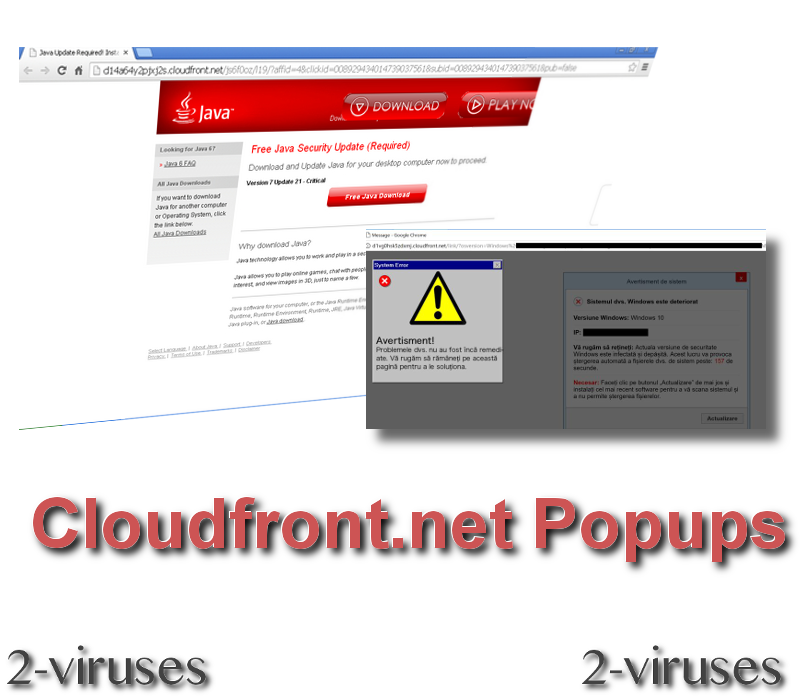
Come fa ad apparire Cloudfront.net popups?
Puoi ottenere i popup dei sottodomini di Cloudfront.net in 2 modi:
- Il primo modo in cui i creatori di siti Web ospitano uno script pubblicitario sulla pagina che visualizza annunci pubblicitari per i visitatori del sito. Tali annunci si interromperanno una volta chiusa la pagina del sito web e non rappresentano un grosso rischio per la privacy.
- Il secondo modo viene infettato da virus adware che visualizza annunci pubblicitari da varie pagine.
Ogni volta che l’adware vuole visualizzare un popup, controllerà con il server malevolo quale aprire e visualizzerà la pagina su cloudfront.net o altro sottodominio. Mentre Cloudfront non registra nulla oltre le statistiche anonime delle visite, il server adware potrebbe tracciarti per richieste adware e IP. Ciò rende tali virus fastidiosi e mette a rischio la privacy.
Tutto sommato, il servizio Cloudfront è legittimo e non può essere classificato come virus. Tuttavia, varie infezioni da adware spesso monetizzano il loro traffico web utilizzando questo servizio, quindi sentiamo la necessità di informare i nostri utenti che vedere annunci pubblicitari con riferimenti a Cloudfront.net può essere costantemente un segno che il tuo computer (o browser Internet) è stato infettato da malware
Come fermare gli annunci da Cloudfront?
Nel caso in cui il tuo computer sia infettato da malware che promuove gli annunci di Cloudfront mentre navighi su Internet, dovresti eliminare questo particolare adware. Il problema è che non possiamo dire con quale adware è stato infettato il tuo computer. Varie infezioni da adware richiedono un trattamento diverso per quanto riguarda il processo di rimozione manuale, pertanto in questa particolare situazione raccomandiamo di adottare una soluzione di sicurezza universale: esegui la scansione del tuo computer con un’applicazione anti-malware affidabile. Probabilmente i risultati migliori li otterrai utilizzando Spyhunter.
Cloudfront Net Popups quicklinks
- Come fa ad apparire Cloudfront.net popups?
- Come fermare gli annunci da Cloudfront?
- Strumenti di Malware rimozione automatica
- Guida approfondita per la rimozione di Cloudfront.net Popups
- (Opzionale) Ripristinare le impostazioni del browser
- (Opzionale) Ripristinare le impostazioni del browser
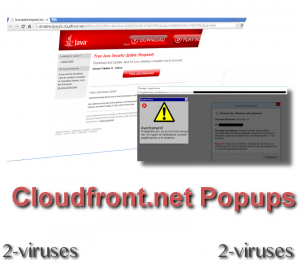
Strumenti di Malware rimozione automatica
(Win)
Nota: processo Spyhunter fornisce la rilevazione del parassita come Cloudfront Net Popups e aiuta a la sua rimozione per libero. prova limitata disponibile, Terms of use, Privacy Policy, Uninstall Instructions,
(Mac)
Nota: processo Combo Cleaner fornisce la rilevazione del parassita come Cloudfront Net Popups e aiuta a la sua rimozione per libero. prova limitata disponibile,
Guida approfondita per la rimozione di Cloudfront.net Popups
Come rimuovere Cloudfront.net Popups utilizzando il Pannello di Controllo di Windows.
Molti hijacker e adware come Cloudfront.net Popups installano alcuni dei loro componenti sia come dei regolari programmi di Windows sia come software aggiuntivi. Questa parte dei malware può essere disinstallata dal Pannello di Controllo. Per accedere, fai la seguente.
- Start->Pannello di Controllo (versioni precedenti Windows) o premi il pulsante di Windows->Cerca e digita Pannello di Controllo (Windows 8);

- Scegli Disinstalla Programma;

- Scorri l’elenco dei programmi e seleziona le voci relative a Cloudfront.net Popups .

- Clicca sul pulsante disinstalla.

- Nella maggior parte dei casi I programmi anti-malware riescono meglio a identificare I parassiti correlati, ti raccomando quindi di installare Spyhunter per identificare gli altri programmi che potrebbero essere parte dell’infezione.

Questo metodo non rimuoverà alcuni plug-in del browser, dovrai quindi procedure con la parte successiva di questa guida alla rimozione.
Rimuovere Cloudfront.net Popups dai tuoi browser
TopRimuovere le estensioni malevole da Internet Explorer
- Premi l’icona a forma di ingranaggio->Gestione componenti aggiuntivi.

- Vai a Barre degli strumenti ed estensioni. Rimuovi qualsiasi cosa sia legato a Cloudfront.net Popups e gli elementi che non conosci e che sono stati creati da Google, Microsoft, Yahoo, Oracle o Adobe.

- Chiudi le Opzioni.
(Opzionale) Ripristinare le impostazioni del browser.
Se continuassi ad avere problemi legati a Cloudfront.net Popups, ripristina il tuo browser con le impostazioni predefinite.
- Premi l’icona a forma di ingranaggio ->Opzioni Internet.

- Scegli la scheda Avanzate e clicca sul pulsante Reimposta.

- Seleziona “Elimina le impostazioni personali” e clicca sul pulsante Reimposta.

- Clicca sul pulsante Chiudi nella schermata di conferma, quindi chiudi il tuo browser.

Se non riuscissi a ripristinare le impostazioni del tuo browser e il problema persistesse, scansiona il tuo sistema con un anti-malware.
Come rimuovere Cloudfront.net Popups da Microsoft Edge:Top
- Apri Microsoft Edge e clicca sul pulsante delle azioni More (I tre puntini all’angolo superiore destro dello schermo), successivamente scegli Impostazioni.

- Nella finestra delle Impostazioni, clicca sul pulsante Scegli cosa vuoi ripulire.

- Selezione tutto ciò che vuoi rimuovere e clicca Pulisci.

- Clicca con il destro su Start e scegli Task manager.

- Nell scheda dei Processi clicca con il destro su Microsoft Edge e seleziona Vai ai dettagli.

- Nei Dettagli cerca le voci nominate Microsoft Edge, clicca con il destro su ognuna di esse e seleziona Concludi Attività per chiudere queste voci.

TopRimuovere Cloudfront.net Popups da Chrome
- Clicca sul pulsante del menu nell’angolo superiore sinistro della finestra di Google Chrome Seleziona “Impostazioni”.

- Clicca su “Estensioni” nella barra del menu di sinistra.

- Vai nell’elenco delle estensioni e rimuovi i programmi che non ti servono, specialmente quelli simili a Cloudfront.net Popups. Clicca sull’icona del cestino vicino a Cloudfront.net Popups o ad altri componenti aggiuntivi che vuoi rimuovere.

- Premi il pulsante “Rimuovi ” nella finestra di conferma.

- Riavvia Chrome.
(Opzionale) Ripristinare le impostazioni del browser
Se avessi ancora problemi legati a Cloudfront.net Popups, ripristina le impostazioni del tuo browser con quelle predefinite.
- Clicca sul pulsante del menu di Chrome (tre line orizzontali) e seleziona Impostazioni.

- Vai alla fine della pagina e clicca sul pulsante Ripristino delle impostazioni.

- Clicca sul pulsante Ripristina nella schermata di conferma.

Se non riuscissi a ripristinare le impostazioni del browser e il problema persistesse, scansiona il tuo sistema con un programma ani-malware.
TopRimuovere Cloudfront.net Popups da Firefox
- Clicca sul menu nell’angolo superiore destro di Mozilla e seleziona l’icona “Componenti aggiuntivi” (o premi Ctrl+Shift+A sulla tua tastiera).

- Vai su Elenco estensioni e component aggiuntivi, rimuovi qualsiasi cosa sia legato a Cloudfront.net Popups e le voci con le quali non sei familiare. Se non conosci l’estensione e non è stata creata da Mozilla, Google, Microsoft, Oracle o Adobe probabilmente non ti serve.

(Opzionale) Ripristinare le impostazioni del browser
Se stessi riscontrando ancora problemi legati a Cloudfront.net Popups, ripristina le impostazioni del tuo browser con quelle predefinite.
- Clicca sul pulsante del menu nell’angolo superiore destro di Mozilla Firefox. Clicca sul pulsante Apri la guida

- Scegli Risoluzione dei problemi dal menu.

- Clicca sul pulsante Ripristina Firefox.

- Clicca sul pulsante Ripristina Firefox nella schermata di conferma Mozilla Firefox si chiuderà e modificherà le impostazioni con quelle predefinite.

Se non riuscissi a ripristinare le impostazioni del browser e i problemi persistessero, scansiona il tuo sistema con un programma anti-malware.
TopRimuovere Cloudfront.net Popups da Safari (Mac OS X)
- Clicca sul menu di Safari.
- Scegli Preferenze.

- Clicca sulla scheda Estensioni.
- Clicca sul pulsante Disinstalla vicino a Cloudfront.net Popups. Rimuovi anche tutti gli elementi sconosciuti e sospetti. Se non sei sicuro di necessitare o meno l’estensione, potrai semplicemente deselezionare la casella di controllo Abilita per disabilitare l’estensione temporaneamente.

- Riavvia Safari.
(Opzionale) Ripristinare le impostazioni del browser
Se avessi ancora problemi legati a Cloudfront.net Popups, reimposta le impostazioni del tuo browser a quelle iniziali.
- Clicca sul menu di Safari nell’angolo superiore sinistro della schermata. Seleziona Ripristina Safari.

- Seleziona quale opzione vuoi ripristinare (solitamente tutte sono già preselezionate) e clicca sul pulsante Ripristina.

Se non riuscissi a ripristinare le impostazioni del browser e il problema persistesse, scansiona il tuo sistema con un programma anti-malware.
































